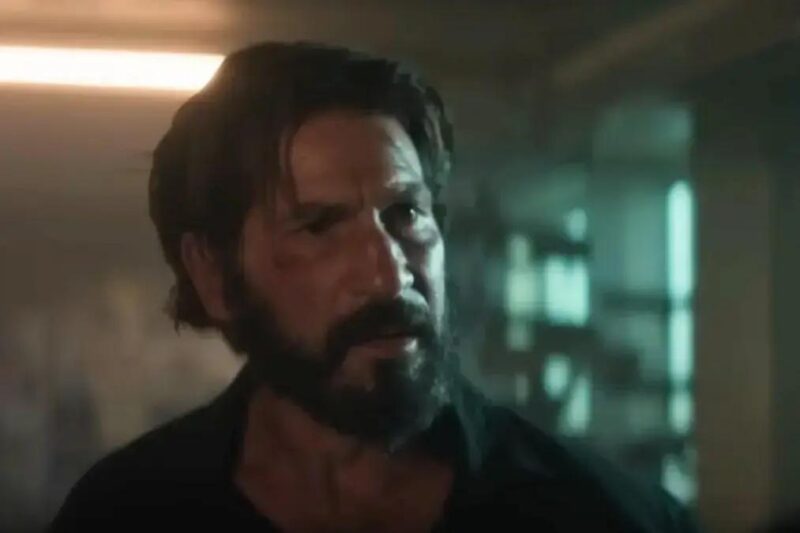▲
- Você pode transformar seu iPad com porta USB-C em uma tela para jogos de consoles, como Nintendo Switch, PS e Xbox.
- Usando um aplicativo e acessórios, seu tablet vira um monitor portátil para jogos em qualquer lugar.
- O método funciona com vários modelos de consoles e dispositivos móveis, aumentando a flexibilidade para gamers.
- Para isso, é necessário um cabo HDMI, uma placa de captura de vídeo e um aplicativo no iPad.
- Conectar tudo corretamente permite jogar com maior comodidade, mesmo com um pequeno atraso de input lag.
Você sabia que dá para transformar seu iPad em uma tela para jogar Nintendo Switch quando estiver fora de casa? Se você tem um modelo com porta USB-C, essa é uma possibilidade real. Com apenas um aplicativo e alguns acessórios, seu tablet pode virar um monitor portátil para o Switch 2, o Switch original, e até mesmo outros consoles como PlayStation e Xbox.

Uma Nova Tela para o Seu Console Portátil
Utilizar seu iPad como display para o Nintendo Switch é uma forma bastante prática de levar seus jogos favoritos para qualquer lugar. Seja com o novo Switch 2 ou com o modelo original do console, essa funcionalidade é amplamente compatível. Você consegue transformar seu tablet em uma tela maior e portátil, ideal para continuar suas aventuras em viagens ou em diferentes cômodos da casa, sem precisar de uma TV.
Essa versatilidade não se limita apenas aos consoles da Nintendo. O método que vamos explicar também funciona com outros videogames populares no mercado, como os da linha PlayStation e os aparelhos Xbox. Isso expande as possibilidades para os jogadores que buscam mais flexibilidade e uma experiência de tela expandida usando seus dispositivos móveis.
Para que toda essa configuração funcione, o principal requisito é ter um iPad com porta USB-C. Além disso, é importante que o tablet esteja rodando a versão mais recente do iOS disponível. Isso garante que o aplicativo de captura de vídeo, que é essencial, funcione sem problemas e de forma otimizada.
A ideia por trás dessa configuração é simples: aproveitar a qualidade da tela do iPad e seu poder de processamento para exibir a imagem que vem do seu console. Assim, você evita a necessidade de carregar um monitor externo grande ou depender de uma televisão, tornando a experiência de jogo mais conveniente em várias situações.
Leia também:
O Que Você Vai Precisar
Para essa montagem funcionar, além do seu iPad e do console Nintendo Switch, você precisará adquirir alguns itens específicos. O primeiro é um cabo HDMI padrão. Este cabo é responsável por levar o sinal de vídeo diretamente do dock do Switch para o próximo componente essencial da lista.
O segundo item é um adaptador de placa de captura de vídeo, que muitas vezes é chamado de dongle. Este pequeno aparelho tem a função de converter o sinal HDMI em um formato que o iPad consegue processar e exibir na sua tela. Você pode encontrar um desses facilmente, por exemplo, na Amazon por cerca de US$ 20 (valor referente ao mercado americano).
Por último, mas não menos importante, você vai precisar de um aplicativo no iPad que seja capaz de capturar e exibir o fluxo de vídeo da placa de captura. Um aplicativo que foi testado e mostrou-se eficaz é o Orion. Ele pode ser usado gratuitamente, mas existe uma opção de upgrade único de US$ 5 para liberar recursos adicionais, como o upscaling para resolução 4K.
Como Conectar Tudo
A montagem de todo o sistema é bem direta e simples de fazer. O primeiro passo é conectar o dock do seu Nintendo Switch a uma fonte de energia. Certifique-se de que ele esteja ligado e pronto para uso.
Em seguida, pegue o cabo HDMI. Uma das pontas deve ser conectada à saída HDMI que fica no dock do Switch. A outra ponta do cabo HDMI será conectada na entrada correspondente da sua placa de captura de vídeo.
Depois dessas conexões, o próximo passo envolve o cabo USB-C da placa de captura. Ele deve ser plugado diretamente na porta USB-C do seu iPad. Com todos os cabos devidamente conectados, coloque o seu Switch no dock e ligue todos os aparelhos.
Ao abrir o aplicativo de captura de vídeo no seu iPad, a imagem do seu Switch deve aparecer na tela quase que imediatamente. A partir daí, é só pegar seus controles e começar a aproveitar seus jogos favoritos em uma tela maior e com muito mais conforto.
Jogando e Considerações Finais
Com tudo conectado, a tela do seu Switch aparecerá no iPad e você estará pronto para jogar. É importante notar que pode haver um pequeno atraso, conhecido como input lag, entre o momento em que você aperta um botão no controle e a ação acontece na tela.
Esse atraso é geralmente mínimo e, para a maioria dos jogos, ele é quase imperceptível. No entanto, se você planeja jogar títulos que exigem reações extremamente rápidas, como jogos de tiro online, o pequeno input lag pode ser um fator a considerar, e a experiência talvez não seja a mais ideal.
Por outro lado, para a grande maioria dos jogos offline, ou aqueles que não dependem de uma resposta em milissegundos, o pequeno atraso não deve comprometer a diversão. A conveniência de usar o iPad como display supera essa pequena desvantagem para muitos jogadores.
Essa solução oferece uma alternativa prática para quem busca aproveitar seus jogos em uma tela maior sem precisar de uma televisão por perto, aumentando a portabilidade da sua experiência de jogo em qualquer lugar. A constante melhoria em conectividade e hardware dos dispositivos móveis permite essas novas e interessantes formas de uso, tornando os games ainda mais acessíveis.
Este conteúdo foi auxiliado por Inteligência Artificial, mas escrito e revisado por um humano.
Via MacRumors